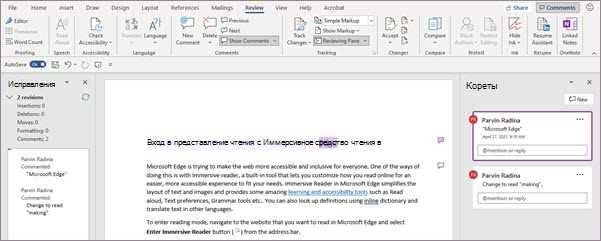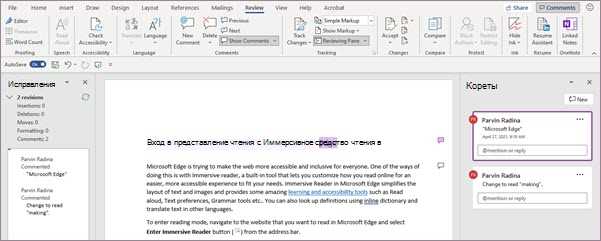
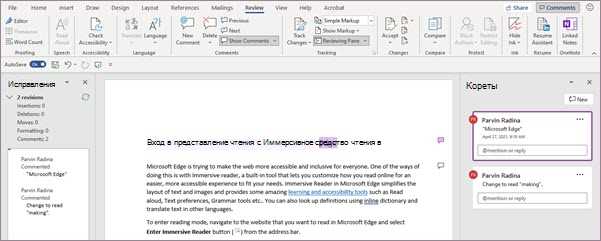
Microsoft Word предлагает множество полезных функций, чтобы упростить и усовершенствовать процесс работы с документами. Одна из таких функций — комментирование документов — позволяет работать с другими пользователями, обсуждать и выражать свои мысли и идеи непосредственно в тексте. В этой статье мы рассмотрим, как использовать функцию комментирования в Microsoft Word для обратной связи и совместной работы.
Комментирование документов является эффективным способом взаимодействия между авторами, редакторами и другими участниками процесса создания контента. С помощью функции комментирования можно оставлять замечания, предложения, задавать вопросы и давать обратную связь прямо в документе. Это упрощает коммуникацию и позволяет участникам более эффективно взаимодействовать и сотрудничать над текстом.
Для того чтобы воспользоваться функцией комментирования, в Microsoft Word необходимо выделить часть текста, на которую вы хотите сделать комментарий, и щелкнуть правой кнопкой мыши. Затем выберите «Добавить комментарий». В открывшемся окне вы сможете написать свой комментарий, в котором подробно объяснить свою мысль или задать вопрос.
Комментарии можно использовать не только для обратной связи, но и для совместной работы с другими участниками. В Microsoft Word можно отслеживать комментарии, отвечать на них, а также удалять или разрешать конкретные комментарии. Это упрощает процесс редактирования и рецензирования документа, а также повышает эффективность работы над текстом.
Преимущества использования функции комментирования в Microsoft Word
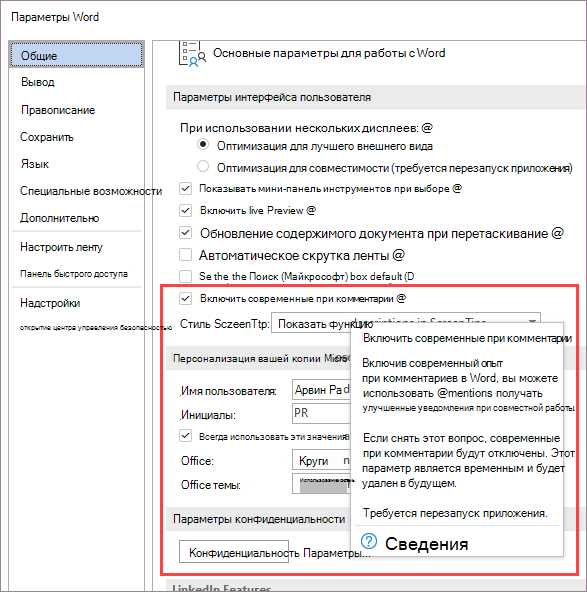
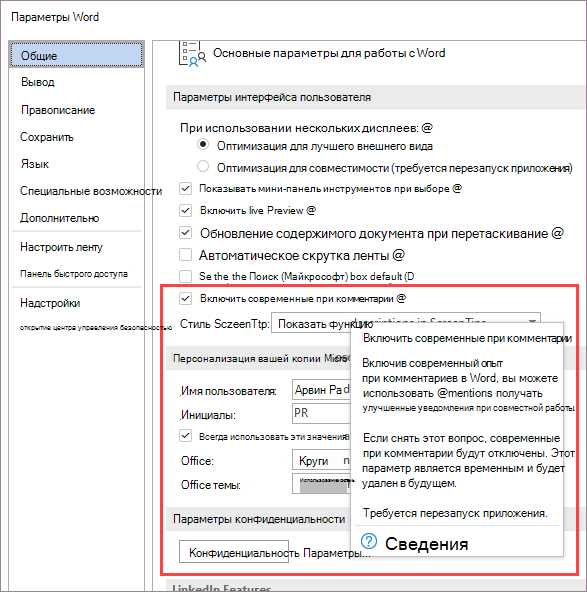
Microsoft Word предоставляет возможность использования функции комментирования, которая вносит значительные преимущества в процесс работы с документами. Она позволяет пользователям делиться мнениями, отмечать ошибки и предлагать изменения в тексте.
Повышение качества текста. Функция комментирования помогает обнаруживать и исправлять ошибки, а также предлагать улучшения в тексте. Благодаря этому, коллективная работа над документом становится более эффективной и результативной. Комментарии и предложения могут быть добавлены к любой части документа, что позволяет общаться с автором и участвовать в процессе его создания.
Улучшение коммуникации. Функция комментирования создает возможность для обратной связи и взаимодействия с другими пользователями. Она позволяет оставлять комментарии, отвечать на них и вести дискуссии, что способствует эффективному обмену информацией и идеями.
Создание аннотаций и заметок. Функция комментирования позволяет создавать различные аннотации и заметки к документу. Это может быть полезно при редактировании, ревизии или сквозном чтении текста. Такие аннотации помогают ясно и компактно описать основные идеи или дать общую оценку документа.
Легкость использования. Функция комментирования в Microsoft Word проста в использовании и интуитивно понятна. Она позволяет добавлять комментарии с помощью нескольких щелчков мыши или нажатий клавиш. Это делает процесс комментирования быстрым и удобным для всех пользователей.
Системный метод совместной работы. Функция комментирования в Microsoft Word позволяет работать над документом совместно и параллельно. Каждый пользователь может видеть и отслеживать комментарии других, что упрощает процесс совместного редактирования и координации работы.
О повышении качества обратной связи
Одним из способов улучшения обратной связи является использование функции комментирования в Microsoft Word. Этот инструмент позволяет подробно анализировать документы, делать комментарии и предлагать свои рекомендации. С помощью функции комментирования можно находить слабые места в тексте, указывать на ошибки и предлагать варианты улучшения.
Комментарии в документе позволяют участникам командной работы обмениваться мнениями, задавать вопросы и давать ответы, а также вносить изменения в документ. Это удобный и эффективный способ коммуникации, который позволяет сохранять контекст и не терять информацию. Кроме того, благодаря комментариям в документе можно отслеживать историю изменений и видеть, какие правки были внесены и кто их сделал.
Выделение конкретных частей текста
Когда мы работаем с документом в Microsoft Word, иногда возникает необходимость выделить конкретные части текста, чтобы они привлекали внимание читателя или подчеркивали важные моменты. Для этого в программе предусмотрена функция комментирования, которая позволяет добавлять комментарии к определенным участкам текста.
Выделение конкретных частей текста с помощью комментариев имеет несколько преимуществ. Во-первых, она позволяет уточнить или пояснить информацию, содержащуюся в документе. Комментарии могут служить для уточнения определенных терминов, пояснения непонятных моментов или дополнительных объяснений. Это позволяет читателю лучше понять текст и избежать недоразумений.
Во-вторых, выделение конкретных частей текста с помощью комментариев упрощает совместную работу над документом. Если вы работаете над проектом с коллегами или сотрудниками, комментарии могут служить для обсуждения определенных моментов, задания вопросов или предложения идей. Это позволяет ускорить процесс обсуждения и принятия решений, а также избежать потери информации или недоразумений.
Комментирование документа в Microsoft Word очень просто. Чтобы добавить комментарий, нужно выделить нужный участок текста и нажать правой кнопкой мыши на него. В контекстном меню выберите опцию «Добавить комментарий». Появится панель комментариев, где вы сможете оставить свой комментарий. Комментарии сохраняются вместе с документом и могут быть просмотрены или изменены в любой момент.
В целом, выделение конкретных частей текста с помощью комментариев является полезной функцией в Microsoft Word, которая позволяет уточнить информацию, облегчить совместную работу и избежать недоразумений. Она является незаменимым инструментом для всех, кто работает с текстами и хочет сделать их более понятными и информативными.
Как добавить комментарий в программе Microsoft Word?
Многие пользователи Microsoft Word часто задаются вопросом, как можно добавить комментарий к документу без изменения самого текста. Для этой цели была разработана полезная функция комментирования.
Для того чтобы добавить комментарий в документе Word, вам необходимо выполнить несколько простых шагов. Во-первых, установите курсор на слово или фразу, к которой вы хотите оставить комментарий. Затем перейдите на вкладку «Рецензирование» в главном меню программы и нажмите кнопку «Новый комментарий».
Появится боковая панель с полем для ввода текста комментария. Вы можете ввести свои замечания, предложения или задать вопросы автору документа. Комментарий будет автоматически связан с выбранным словом или фразой, и вы сможете легко найти его позже при необходимости.
Важно отметить, что комментарии в Microsoft Word могут использоваться для обратной связи и совместной работы над документом. Например, вы можете оставить комментарии для коллег, чтобы они проверили ваш текст или внесли изменения. Кроме того, автор документа может отвечать на ваши комментарии и вносить правки в документ в соответствии с вашими замечаниями.
В общем, функция комментирования в Microsoft Word — это мощный инструмент, который помогает обеспечить четкую связь и эффективную совместную работу над документами. Необходимо только следовать простым указаниям и вы сможете использовать эту функцию успешно в своей работе или учебе.
Открытие вкладки «Обзор» в программе
При открытии вкладки «Обзор» пользователь получает доступ к различным функциям и инструментам, которые помогают сделать комментарии более наглядными и понятными. На этой вкладке можно добавлять и удалять комментарии, редактировать их текст, изучать историю правок и многое другое.
Один из главных элементов вкладки «Обзор» — это панель комментариев, где пользователь может просматривать все комментарии, оставленные в документе. Здесь можно открыть комментарий для просмотра, редактирования или удаления, а также отвечать на комментарии других пользователей.
Вкладка «Обзор» также предоставляет доступ к функции «Исправления» (Track Changes), которая позволяет отслеживать изменения, внесенные в документ, и комментировать их. Это особенно полезно при совместной работе над документом с коллегами или редакторами, так как каждый может видеть и комментировать изменения, сделанные другими.
Кроме того, вкладка «Обзор» содержит функции для добавления и удаления разделительных линий, создания сносок и других элементов оформления текста. Эти инструменты помогают сделать комментарии более структурированными и удобными для чтения.
Использование функции «Новый комментарий» в Microsoft Word
Кнопка «Новый комментарий» находится в верхней части экрана, рядом с другими инструментами форматирования. Чтобы использовать эту функцию, просто выделите текст, к которому хотите добавить комментарий, и нажмите на кнопку. Откроется окошко, где вы сможете ввести свой комментарий и добавить его к документу.
Комментарии в Microsoft Word позволяют участникам команды обсуждать текст, вносить предложения и указывать на возможные ошибки или неясности. Каждый комментарий помечается автором и временем добавления, что упрощает отслеживание всех обсуждаемых вопросов. Кроме того, комментарии можно удалять или изменять, если это необходимо.
Эта функция особенно полезна при совместной работе над проектами или редактировании текстов. Она позволяет участникам команды оставлять свои замечания и предложения прямо в документе, без необходимости общаться через почту или мессенджеры. Это значительно экономит время и упрощает процесс совместной работы.
- Элемент списка 1
- Элемент списка 2
- Элемент упорядоченного списка 1
- Элемент упорядоченного списка 2
Текст с выделенным шрифтом и курсивом.
Вопрос-ответ:
Зачем нужна кнопка «Новый комментарий»?
Кнопка «Новый комментарий» используется для создания нового комментария или добавления ответа на уже существующий комментарий.
Где находится кнопка «Новый комментарий»?
Кнопка «Новый комментарий» обычно расположена под текстом или статьей, к которой можно оставить комментарий.
Как использовать кнопку «Новый комментарий»?
Для использования кнопки «Новый комментарий» нужно нажать на неё, после чего откроется поле для ввода текста комментария. После ввода текста необходимо нажать кнопку «Отправить» или аналогичную кнопку.
Можно ли отредактировать комментарий после его отправки?
В большинстве случаев, после отправки комментария его редактирование невозможно. Некоторые платформы могут предоставлять возможность удаления комментария и создания нового вместо него.
Как удалить комментарий?
Чтобы удалить комментарий, обычно нужно найти соответствующую кнопку или значок удаления рядом с комментарием и нажать на него. Далее может потребоваться подтверждение перед удалением комментария.
Зачем нужна кнопка «Новый комментарий»?
Кнопка «Новый комментарий» предназначена для добавления нового комментария к определенному объекту, такому как статья, фотография или видео. Это обеспечивает возможность пользователям оставлять отзывы, комментарии и задавать вопросы.